笔记本触摸板,小编告诉你怎么使用笔记本电脑触摸板
分类:windows7教程 发布时间:2018-05-23 10:52:13
小伙伴们,你们知道啥叫笔记本电脑触摸板吗?让小编我来给你们做个简短的解释哈~其实这就是当我没有带鼠标的时候,具有像鼠标一样操作功能的鼠标替代物。那么,我们该怎么使用它们?come on ~我们一起往下看看~
其实小编我有的时候很懒的拿鼠标的时候,就会直接使用笔记本自带的触摸板。我相信有很多小伙伴跟我是一样有这样做的,但是有些小伙伴可能也有这想法,但是却不知道怎么做。所以今天小编就来告诉你们怎么使用笔记本电脑触摸板。
首先,小编先告诉你们触摸板的开关组合键:‘Fn’+功能键‘F1~F12’其中,如下图所示。(但是,只有一些笔记本电脑才能用组合键来关闭触摸板。)
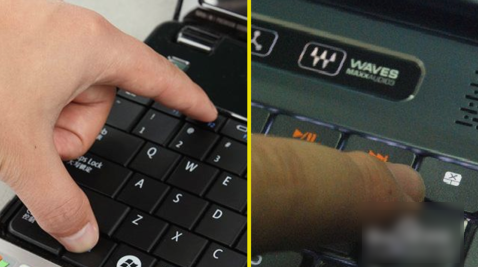
笔记本触摸板系统软件图解1
如果不支持组合键关闭触摸板的话,那就打开鼠标的属性设置窗口,点“装置设定值”,勾上“连接外部USB指向装置时禁用内部指向装置”,再点确定就可以了。当你插上外置鼠标,该触摸板就自动关闭了。(需要安装Synaptics驱动,驱动可到官方网站下载)
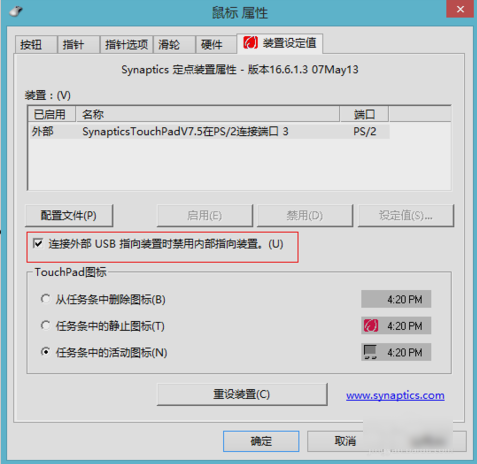
笔记本系统软件图解2
去掉勾选“连接外部USB指向装置时禁用内部指向装置”,那么设定值就可用。因为它是对触摸板设定有效,对外置鼠标是无效的。但是我们要留意的一点就是使用无线鼠标的时候,因为其中的无线适配器插在电脑上,所以触摸板程序是检测不到鼠标有没有在使用,它不管无线鼠标是不是处于在休眠的状态。
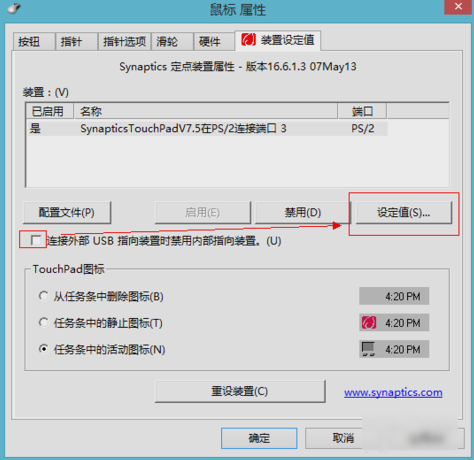
笔记本触摸板系统软件图解3
鼠标移动:就是用单指触摸触摸板并移动相当于移动鼠标,敲触摸板一下就是鼠标左键单击,敲两次就是鼠标左键双击。
鼠标拖动:用单指敲两下,轻敲后单手指放在触摸板上不要放开,此时就相当于鼠标拖动操作,移动单手指即可拖动,直到手指离开触摸板,那它就会停止移动。
鼠标滚动:这有两种方法,第一种是用手指在触摸板的底边左右移动、右边上下移动,就等于是拖动滚动条。(这适合用于不支持多点触摸的触摸板);第二种是用两个手指在触摸板上左右移动、上下移动,相当于拖动滚动条。(这适合用于支持支持多点触摸的触摸板)。
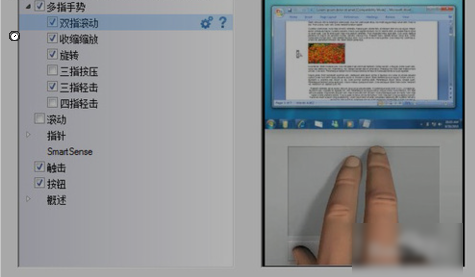
笔记本系统软件图解4






 立即下载
立即下载







 魔法猪一健重装系统win10
魔法猪一健重装系统win10
 装机吧重装系统win10
装机吧重装系统win10
 系统之家一键重装
系统之家一键重装
 小白重装win10
小白重装win10
 杜特门窗管家 v1.2.31 官方版 - 专业的门窗管理工具,提升您的家居安全
杜特门窗管家 v1.2.31 官方版 - 专业的门窗管理工具,提升您的家居安全 免费下载DreamPlan(房屋设计软件) v6.80,打造梦想家园
免费下载DreamPlan(房屋设计软件) v6.80,打造梦想家园 全新升级!门窗天使 v2021官方版,保护您的家居安全
全新升级!门窗天使 v2021官方版,保护您的家居安全 创想3D家居设计 v2.0.0全新升级版,打造您的梦想家居
创想3D家居设计 v2.0.0全新升级版,打造您的梦想家居 全新升级!三维家3D云设计软件v2.2.0,打造您的梦想家园!
全新升级!三维家3D云设计软件v2.2.0,打造您的梦想家园! 全新升级!Sweet Home 3D官方版v7.0.2,打造梦想家园的室内装潢设计软件
全新升级!Sweet Home 3D官方版v7.0.2,打造梦想家园的室内装潢设计软件 优化后的标题
优化后的标题 最新版躺平设
最新版躺平设 每平每屋设计
每平每屋设计 [pCon planne
[pCon planne Ehome室内设
Ehome室内设 家居设计软件
家居设计软件 微信公众号
微信公众号

 抖音号
抖音号

 联系我们
联系我们
 常见问题
常见问题



